・Microsoft Edge(Chromium版)のフォントサイズを変更したい
・文字サイズを大きく表示したい
・文字サイズを大きく表示したい
そんなお悩みにお答えします。
操作手順
1.Microsoft Edgeを開き、右上の「・・・」アイコンをクリックし、続けて「設定(S)」をクリックします。
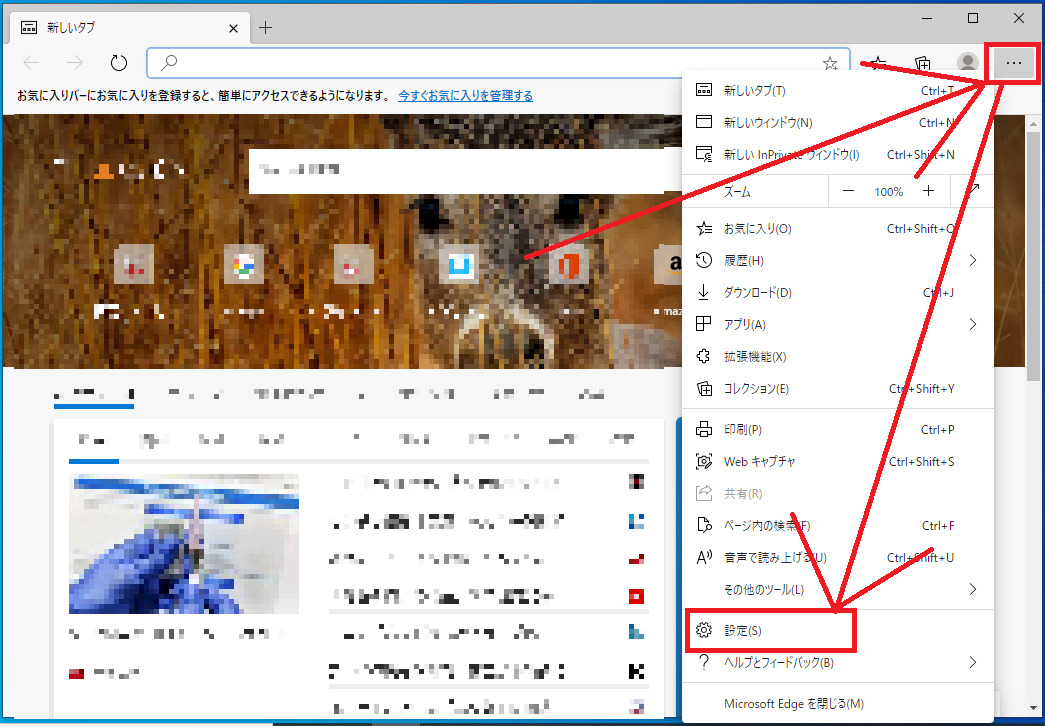
2.画面左側のメニューから「外観」をクリックします。
メニューが表示されていない場合は、「設定」の左側の「≡」アイコンをクリックしてメニューを開き「外観」をクリックします。
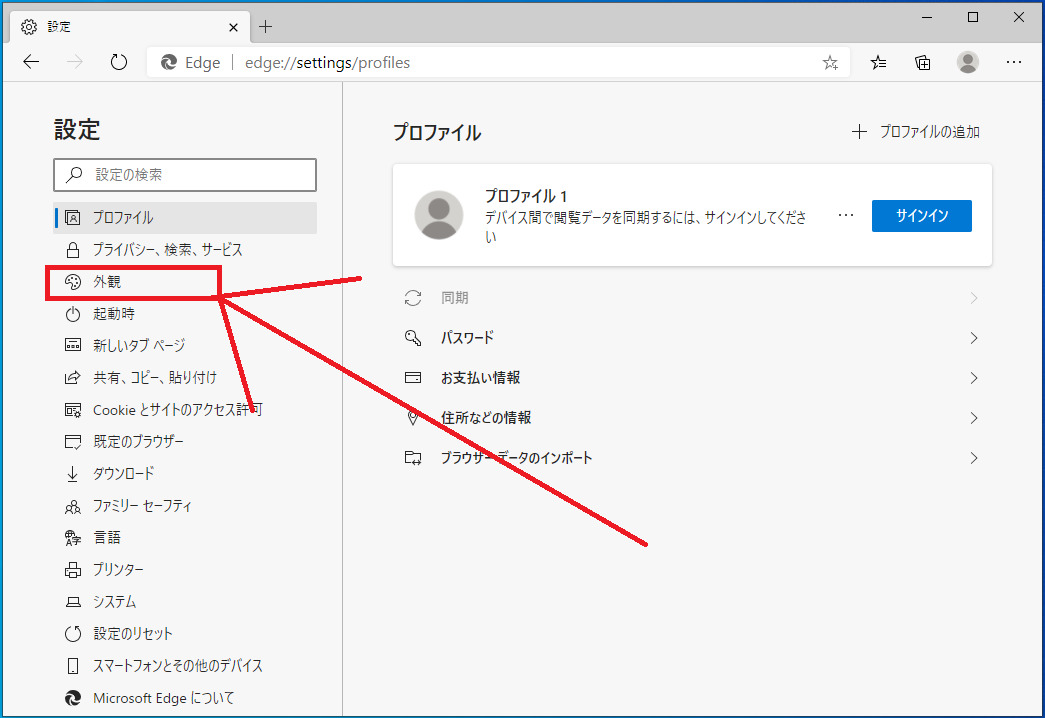
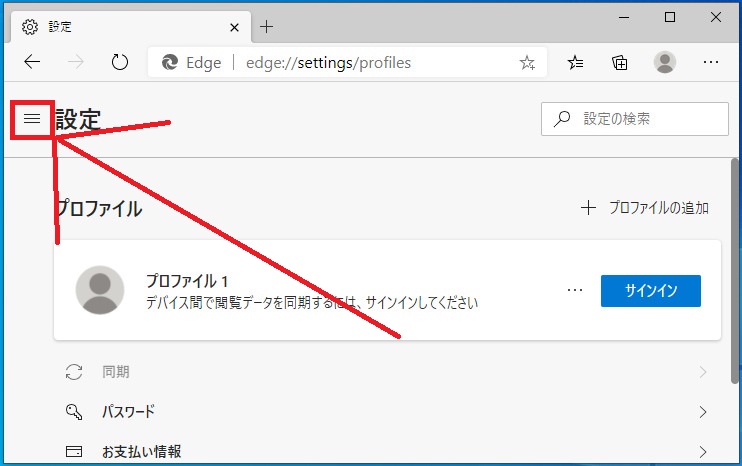
3.画面右側「フォント」欄にあるプルダウンメニューをクリックします。
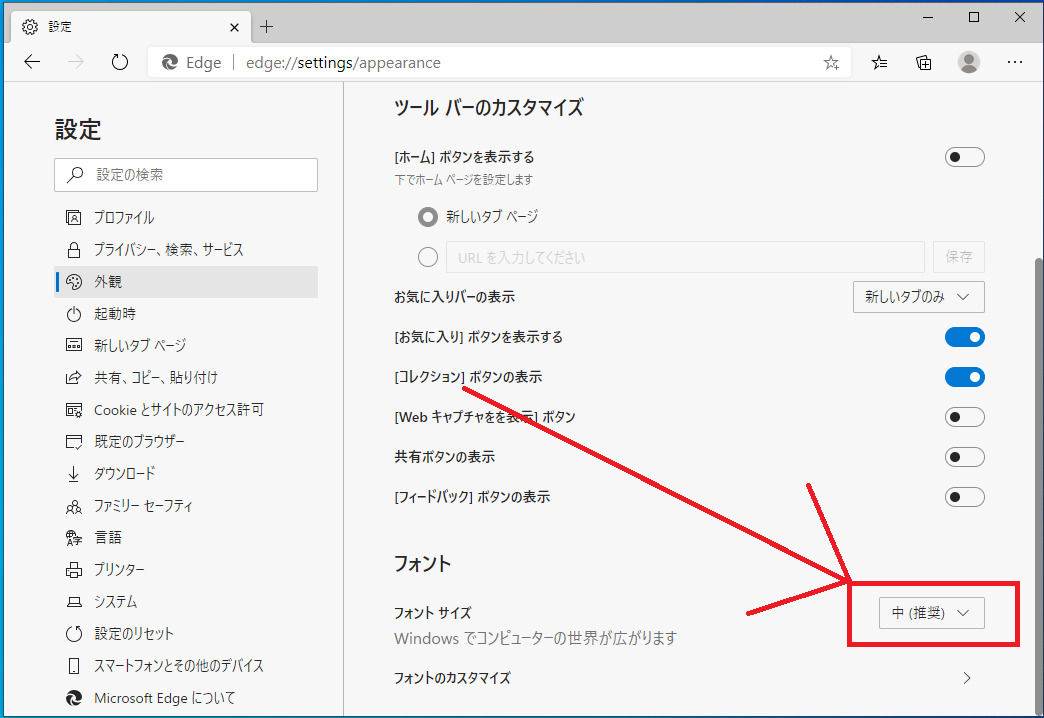
4.プルダウンメニューから文字サイズを選択します。
文字サイズ(フォントサイズ)は「非常に小さい」「小」「中(推奨)」「大」「非常に大きい」の5つの中から選択できます。
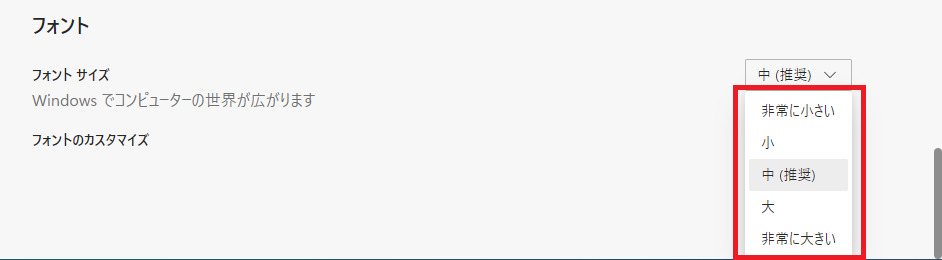
以上が文字サイズの変更方法です。

